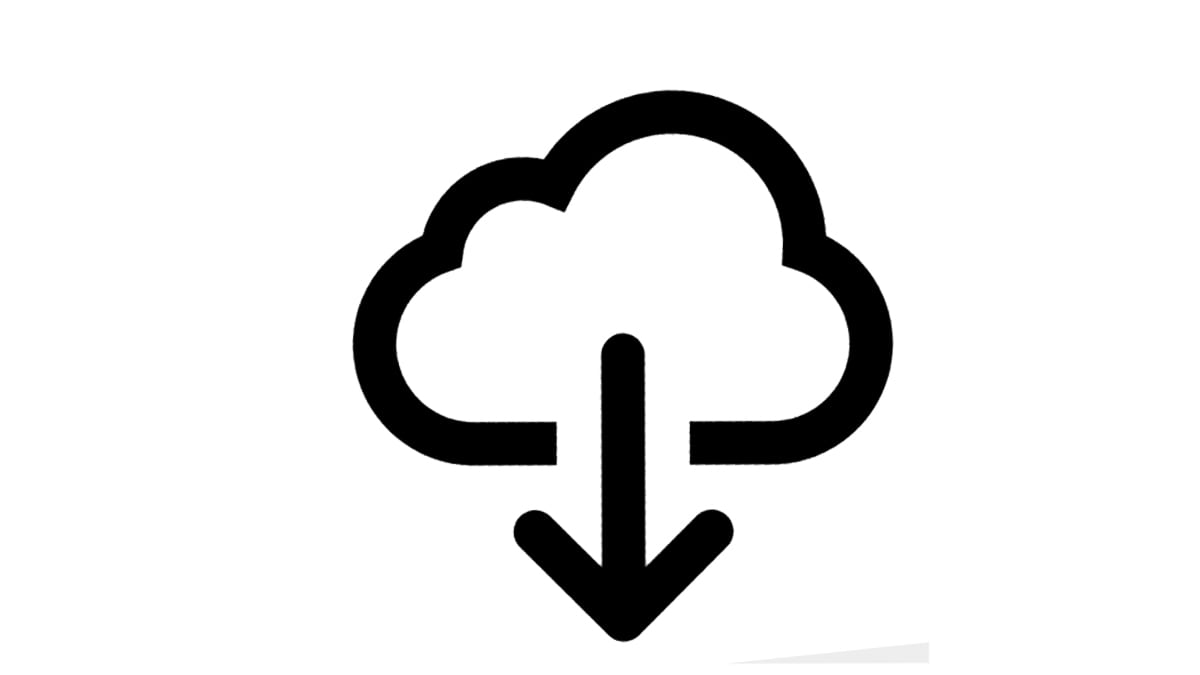Muitas pessoas foram surpreendidas, quando souberam que o Google Fotos não seria mais gratuito a partir de junho. Com certeza você nunca pensou que isso aconteceria. E agora o que você deve fazer? Será que é possível exportar álbuns de fotos e vídeos? Uma solução é pagar os planos que a Google oferece.
- Como ativar novo recurso de lista de leitura do Google Chrome
- Como salvar imagens do Google Docs em 5 passos no computador
- Como usar o celular microfone no Google Meet
Porém se você não tem dinheiro, ou simplesmente não quer fazer isso, existe outra maneira. É possível sim, retirar suas fotos e vídeos de lá, por meio da exportação, e assim salvar onde você deseja. Nesse guia você vai ver como isso pode ser fácil.
Como exportar álbuns de fotos do Google Fotos
Para isso será necessário usar o site Google Takeout. Faça o login da sua conta Google, logo após isso você vai ver uma lista com muitos aplicativos da Google. Aperte a opção desmarcar tudo, essa opção esta no topo. Assim como vemos na imagem abaixo
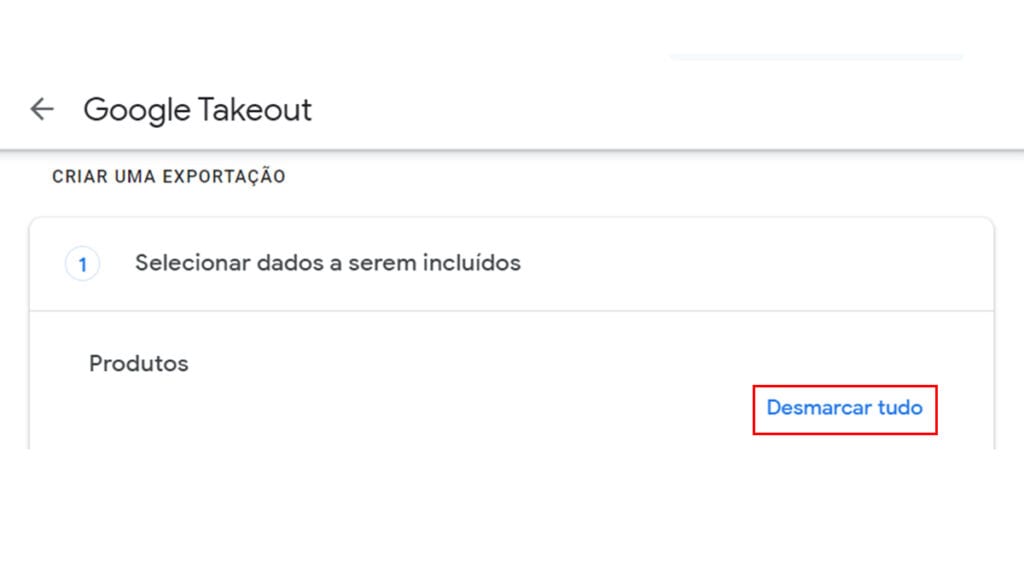
Depois de desmarcar tudo, selecione o Google Fotos, você verá que existe a opção Todos os álbuns de foto incluídos, clique sobre ela. Essa opção permitirá escolher quais álbuns você quer exportar.
Leia também:
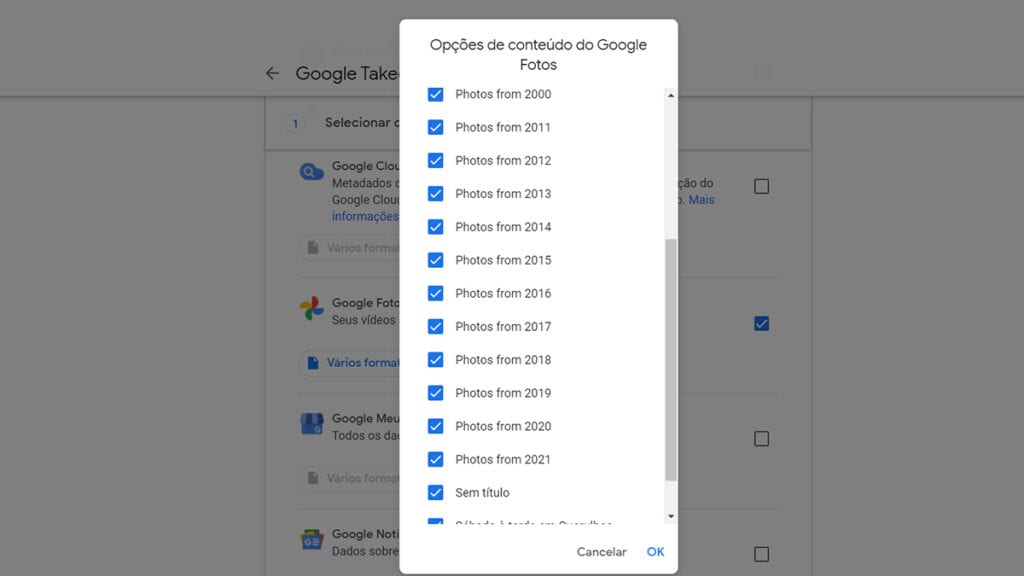
Se você ver um ano, ou uma pasta que não lhe interessa, basta desmarcar a caixa de seleção. Assim que todas as opções corretas estiverem selecionadas, clique no OK. Agora desça até o final da página e clique no botão Próxima etapa
Opções de download
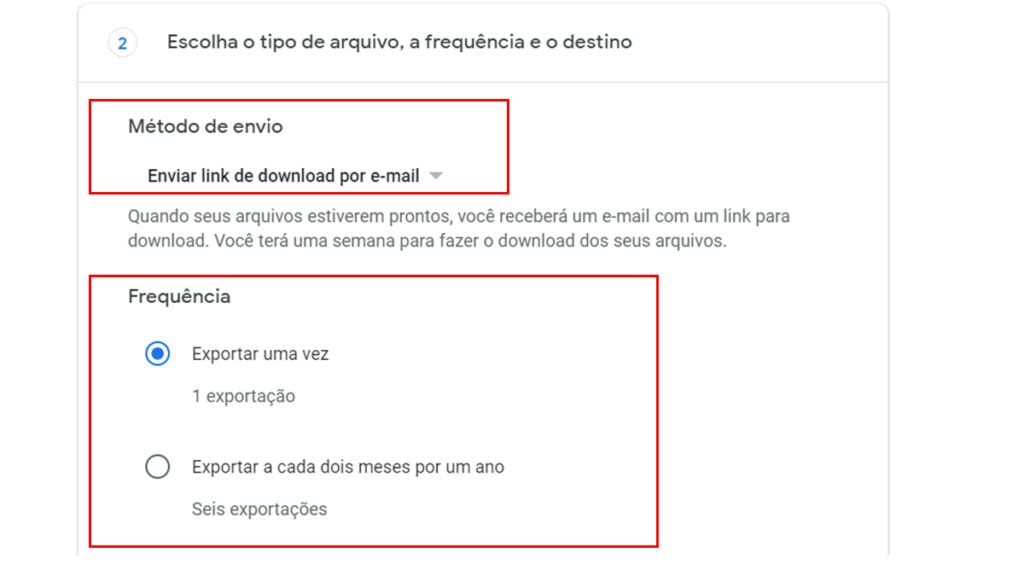
Na próxima etapa, você precisará tomar algumas decisões. Por exemplo, você precisará escolher onde seu conteúdo será salvo. Você pode escolher entre:
- Enviar o link de download pra você
- Dropbox
- Drive
- OneDrive
- Box
Também existe a opção de quantas vezes você deseja exportar o conteúdo do Google Fotos. Você pode escolher entre:
- Uma vez
- A cada dois meses a um ano
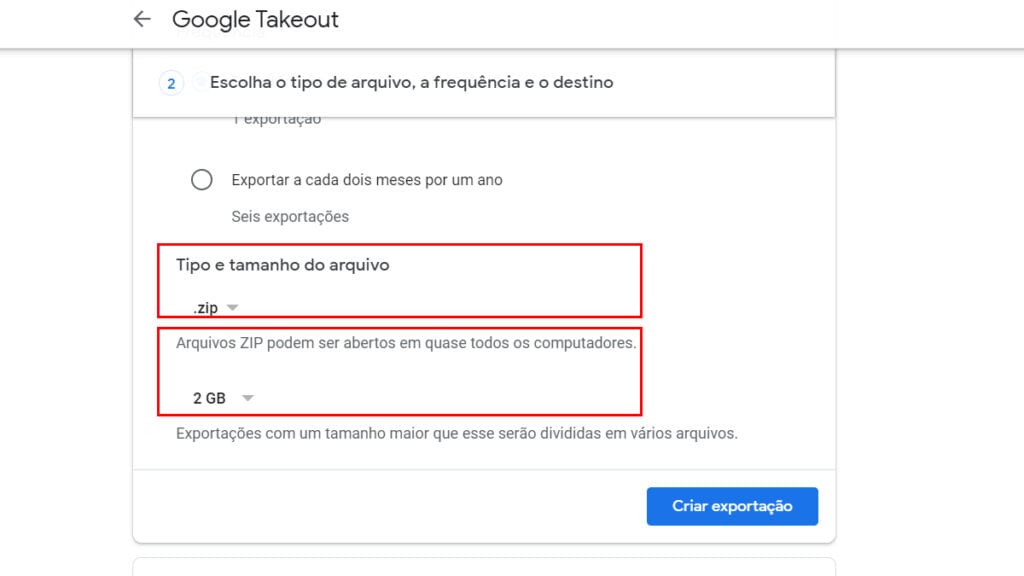
Antes de terminar você terá que escolher o formato e o tamanho do arquivo. Você pode escolher entre:
- .tgz
- .zip
As opções de tamanho serão:
- 1 GB
- 2 GB
- 4 GB
- 10 GB
- 50 GB
Ao clicar no botão Criar exportação, você verá uma mensagem do Google, informando que o processo levará algum tempo. O tempo pode levar horas ou dias. Assim que o processo for finalizado o Google vai lhe informar por e-mail, então não precisa ficar esperando.
Se mudar de ideia, ainda é possível cancelar o processo, clicando em Cancelar exportação. Se quiser criar mais exportações também é possível. No e-mail que você receberá, será necessário confirmar ser você por inserir a senha. Depois disso será redirecionado para uma página que poderá fazer download do que foi exportado.
Para conferir se o que foi exportado, são suas fotos do Google, você pode abrir o arquivo da exportação em um aplicativo web, ou clicar na pasta do Google Fotos para visualizar. Desse ponto em diante, caberá a você ver as fotos e fazer a exportação das que você acha realmente necessário. Lembrando que em qualquer momento você pode entrar e fazer esse processo.
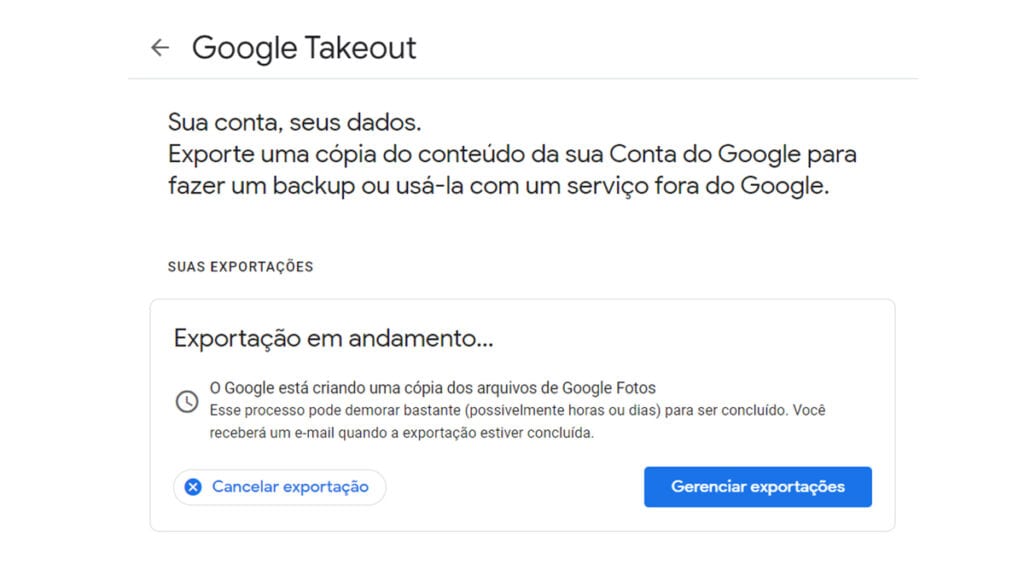
Agora você já sabe exportar álbuns de fotos do Google Fotos
É sempre bom e importante ter uma cópia de fotos e vídeos em algum lugar, como garatia. Se você não tem mais de 15 GB de fotos, pode continuar usando o Google Fotos. Porém se suas fotos passam desse limite e você não vai pagar a mais por elas, deve exportar suas fotos urgentemente. De qualquer forma, o processo é bem simples como vimos.
Esperamos que consiga salvar suas fotos importantes e não perca elas no corte do Google Fotos. Aproveite agora o passo a passo que vimos, e salve suas recordações e lembranças ao exportar álbuns de fotos e vídeos. Conseguiu fazer o guia rápido ou ficou com alguma dificuldade? Diga para nós nos comentários!